Cómo cambiar el orden de prioridad de conexiones de red - Windows 10
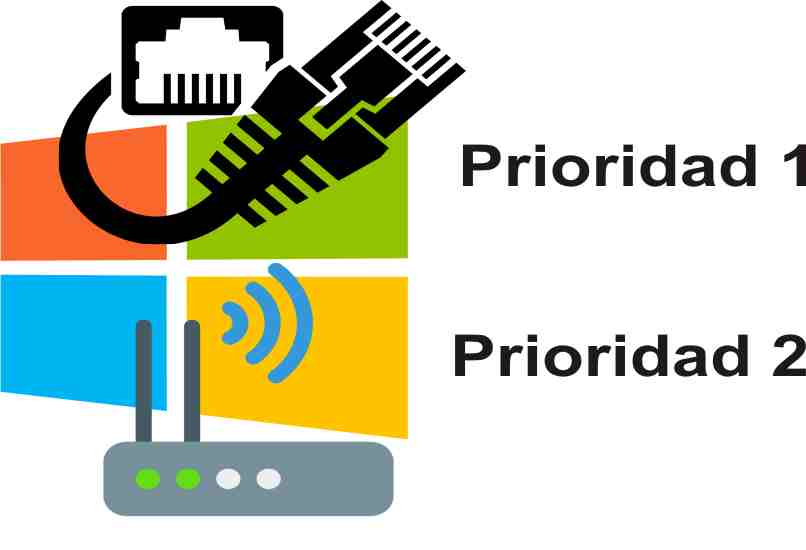
Es muy común tener varios adaptadores de red sobre todo si se usa una laptop, ya que podemos conectarnos por medio de un cable de Ethernet, una conexión wifi o usar el dispositivo móvil como medio de conexión, al tener todas estas conexión juntas la PC solo se conecta a la primera señal que consiga.
Pero podemos cambiar el orden de prioridad de una conexión de red solo cambiando la métrica de la interfaz, que es un valor con el cual el sistema identifica una conexión de red, si has comprobado la velocidad de una tarjeta de red tienes la opción y usar el adaptador que mejor velocidad de internet ofrezca, así se conecte de último.
https://youtu.be/pIQQrfhv9q8
¿Cómo configurar a través del menú las opciones del adaptador?
En Windows 10 puedes entrar a las opciones de tu adaptador a través del menú de opciones o entrando desde el icono de red ubicado en la barra de tareas, de igual forma puedes acceder a las configuraciones de Windows y entrar a las opciones del adaptador. Aprende como hacerlo desde el menú de la siguiente manera:
- Pulsa con el clic derecho sobre el botón de inicio para desplegar las opciones.
- Da clic en 'Conexiones de red' para entrar al apartado de configuración de internet.
- Pulsa en cambiar opciones del adaptador para ver todos los disponibles.
- Para configurar el adaptador que deseas solo pulsa con el clic derecho sobre y entra a las propiedades.
Asimismo puedes cambiarle el nombre al adaptador con el fin de identificarlo de forma sencilla, o puedes crear accesos directos y enviarlos al escritorio, de igual forma al priorizar alguno, la conexión se realiza de forma automática. Es decir que no necesitas estar configurando el adaptador cada vez que enciendas la PC.
¿De qué forma cambiar las prioridades en mi computadora con Windows?
Existen varias formas de priorizar en tu computadora una conexión de red, el método directo es entrando a las 'conexiones de red', y de esto escoger un adaptador y cambiar sus métricas. Es importante saber que a menor valor mayor será la prioridad. Aprende como hacerlo de la siguiente manera:
Usando PowerShell
Con PowerShell debes conocer cómo funcionan las métricas con el propósito de poder hacer funcionar los comandos. De igual forma puedes hacerlo siguiendo estos pasos:
- Abre PowerShell en tu PC Windows 10 con privilegios de administrador.
- Ejecutar el comando 'Get-NetIPInterface' para mostrar los datos de las conexiones, es decir el identificador de interfaz (ifIndex) y la métrica usada (InterfaceMetric).
- Ejecutar el comando ‘Set-NetIPInterface -InterfaceIndex (número ifIndex para seleccionar una red) -InterfaceMetric (nuevo número de métrica), aquí debes identificar la interfaz y cambiar la métrica para darle prioridad, recuerda que a menor valor mayor será la prioridad.
- Presiona Enter y listo.
Un Tips que debes saber es que puedes ejecutar otra vez el comando ‘Get-NetIPInterface’ con el fin de verificar si la nueva métrica ha sido asignada de forma correcta.
Utilizando el CMD
El CMD es una consola de comandos que funciona igual que el PowerShell, por lo que puedes ejecutar los mismos comandos, de igual forma no importa la consola que uses al final el objetivo es el mismo. Por supuesto debes ejecutar los comandos en el CMD de Windows con los permisos de Administrador, de lo contrario no será posible.
Con la combinación de teclas
Puedes usar solo el teclado para entrar a las conexiones de red, con el fin de configurar o darle prioridad algún adaptador, ya que es posible ejecutar comandos sin la necesidad de usar el mouse. Para hacerlo solo debes:
- Presionar las teclas 'Windows + R' para abrir la herramienta de ejecutar.
- Escribe el comando 'ncpa.cpl'.
- Presiona la tecla Enter y se abren las conexiones de red.
- Pulsa con el clic derecho del mouse sobre algún adaptador para entrar a las propiedades.
- Selecciona el protocolo de ipv4 y entra en sus propiedades.
- Da clic en 'opciones avanzadas' y desmarca la casilla de métricas automáticas.
- Escribe valor para darle prioridad a la conexión mientras menor sea el número más prioridad tendrás ejemplo el número 2.
- Da clic en aceptar y listo.
Menú desplegable de redes
En el menú desplegable de redes podrás escoger el adaptador que se desees para darle prioridad, puedes acceder a él por medio del icono de red en tu PC o ejecutando el comando ncpa.cpl. Asimismo existen varias sugerencias para mejorar el rendimiento de tu PC, con fin de que la red con mayor prioridad pueda usar al máximo la velocidad de internet.

